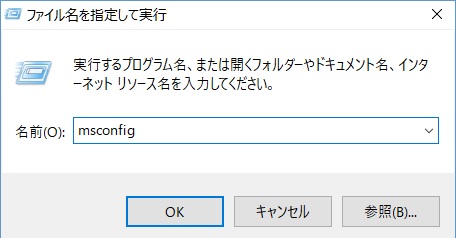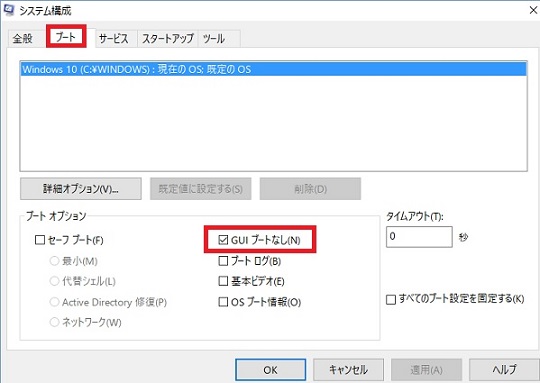Windows10で少しでも動作を軽くしたい方法の一つとして、システムのパフォーマンスを優先して余計なアニメーションやエフェクトなどの効果を省くやり方があります。
システムのパフォーマンスを優先する手順
1.画面左下の「Windows」マークを右クリックして「システム」を表示させる
画像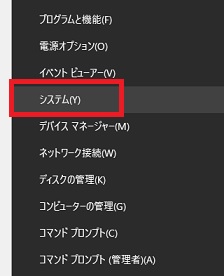
2.「システム」の左一覧の「システムの詳細」をクリック
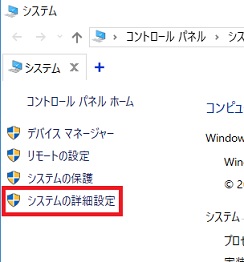
3.「システムのプロパティ」が表示されるので、「パフォーマンスの設定」をクリックする
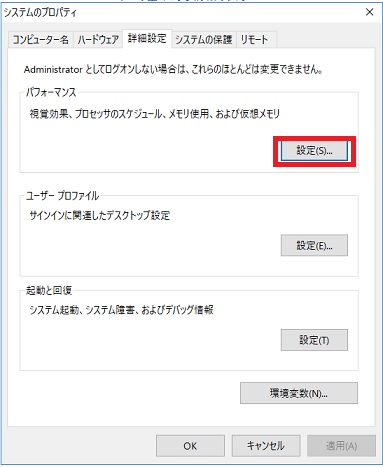
4.「パフォーマンスオプション」が表示されるので、「パフォーマンスを優先する」にチェックを入れOKをクリック
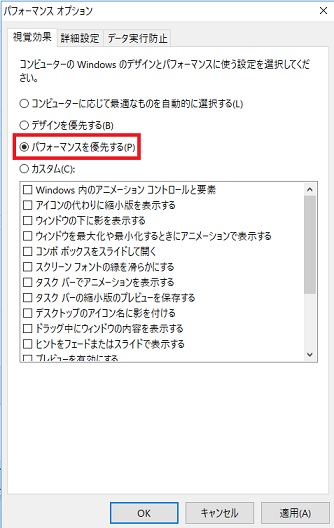
これで完了です。
なお、実際に全てのチェックを外して使用すると不便に感じる点があったので、私は項目の中の、
「アイコンの代わりに縮小版を表示する」
「スクリーンフォントの縁を滑らかにする」
の2点にチェックを入れて使用しています。
理由として、
「アイコンの代わりに縮小版を表示する」
画像ファイルをアイコン表示させたときに下記の右のようになり何の画像か分からなくなる。
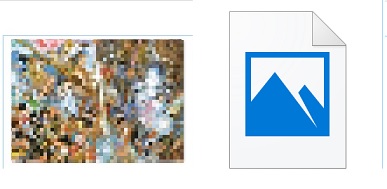
「スクリーンフォントの縁を滑らかにする」
文字が見づらくなる。
以上の点からチェックを入れて使用しています。
参考になると幸いです。
他のチェック項目も実際に入れてみて必要か不必要でないかを判断するといいと思います。